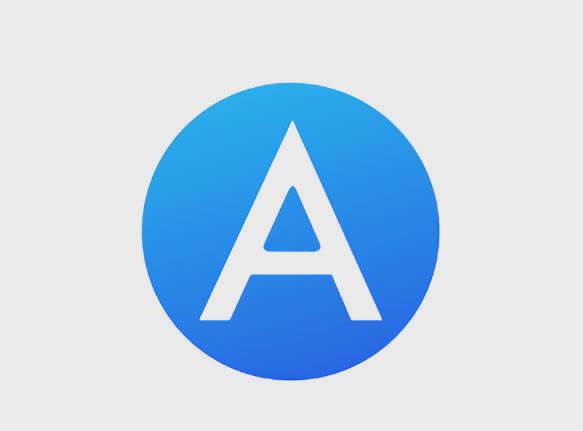Alook浏览器怎么更换语言?很多用户在使用Alook浏览器的时候,发现浏览器默认的语言是一些他们看不是很懂的英文,因此就很影响他们的浏览。对于这种情况,我们可以去重新设置一下浏览器的语言,就可以正常的浏览了。那么Alook浏览器怎么更换语言呢?下面小编就为大家分享Alook浏览器更换语言教程,有需要的朋友快来看看吧!

Alook浏览器更换语言教程
1、打开Alook,如图所示。
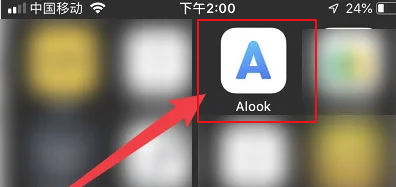
2、点击三条横,如图所示。
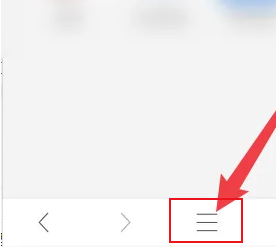
3、点击设置,如图所示。
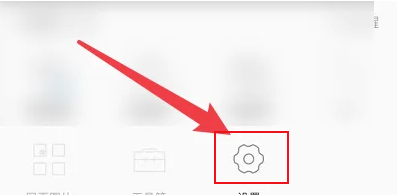
4、点击通用设置,如图所示。
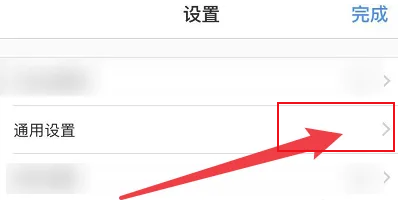
5、点击多语言,如图所示。
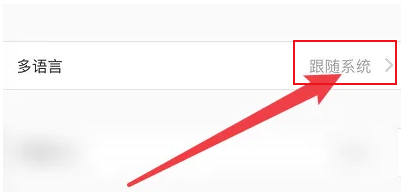
6、点击你想要的语言就可以了,如图所示。
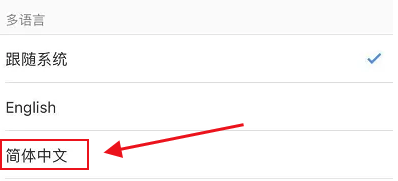
以上就是关于【Alook浏览器怎么更换语言-Alook浏览器更换语言教程】的全部内容了。关注浏览器之家,下一期的教程分享更加精彩!